myeclipse10破解版是一款功能最全面的Java IDE工具。MyEclipse为开发任务提供了智能的企业级集成开发环境,它在eclipse 基础上加上自己的插件开发而成,主要用于Java、Java EE以及移动应用的开发,具有完备的编码、调试、测试和发布功能,利用它我们可以在数据库和JavaEE的开发、发布以及应用程序服务器的整合方面极大的提高工作效率。
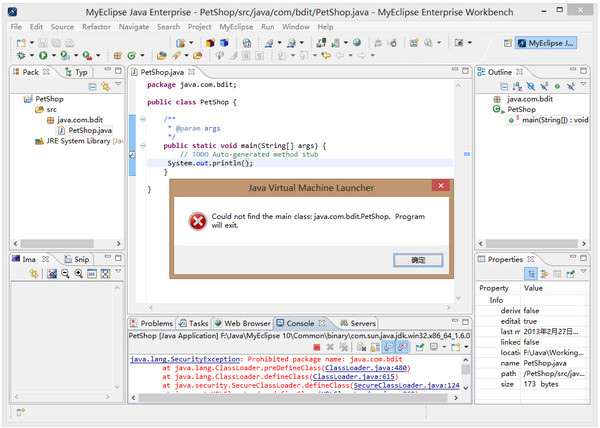
MyEclipse 是一个十分优秀的用于开发Java, J2EE的 Eclipse 插件集合,MyEclipse的功能非常强大,支持也十分广泛,尤其是对各种开源产品的支持十分不错。MyEclipse可以支持Java Servlet,AJAX,JSP,JSF,Struts,Spring,Hibernate,EJB3,JDBC数据库链接工具等多项功能。可以说MyEclipse是几乎囊括了目前所有主流开源产品的专属eclipse开发工具。
MyEclipse为完成工作提供了智能的企业工具。Java EE库和功能是企业级项目的基础,支持部署到几十个企业友好的应用服务器进行快速检测。
Java Web开发
有了MyEclipse,你就拥有了所有的Web开发技术。支持快速添加技术功能到Web项目中,使用可视化编辑器以便编码和配置,并且还可以在多种应用服务器上测试你的任务。
云开发
脱离缓存,使用内置功能连接到云,支持探索和连接服务,为他人提供自己的REST Web服务。无论是定位还是虚拟的微博,MyEclipse都能轻松地创建云连接。
移动开发
移动应用开发再也无需使用特殊工具或学习新的编程语言。MyEClipse支持使用Java、HTML和JQuery进行编码,使用移动工具创建拥有良好编码的应用,并嵌入到原生iOS和Android应用中。

1.JavaEE模型
2.WEB开发工具
3.EJB开发工具
4.应用程序服务器的连接器
5.JavaEE项目部署服务
6.数据库服务
7.MyEclipse整合帮助
对于以上每一种功能上的类别,在Eclipse中都有相应的功能部件,并通过一系列的插件来实现它们。MyEclipse结构上的这种模块化,可以让我们在不影响其他模块的情况下,对任一模块进行单独的扩展和升级。
双击图标进行安装
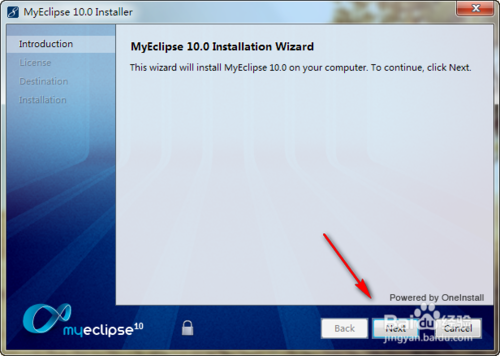
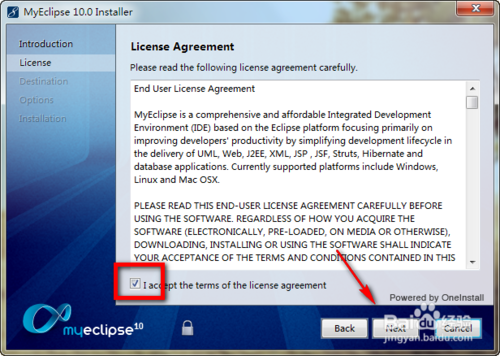
具体的安装过程我就不多讲了,建议不要把所有的软件都装在C盘,要记得自己的安装目录,后面还要用到,这里我放在了D盘的anzh文件夹下,一定要记得!
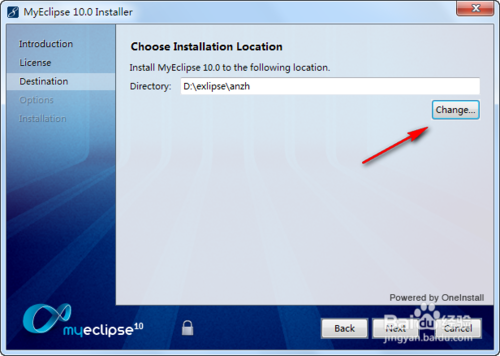
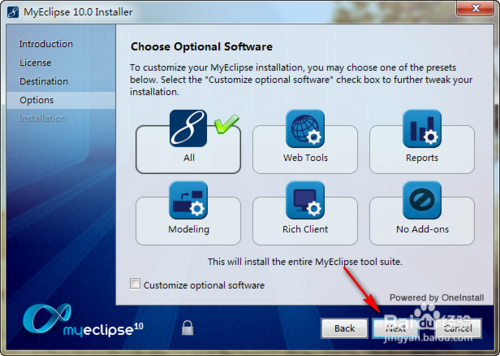
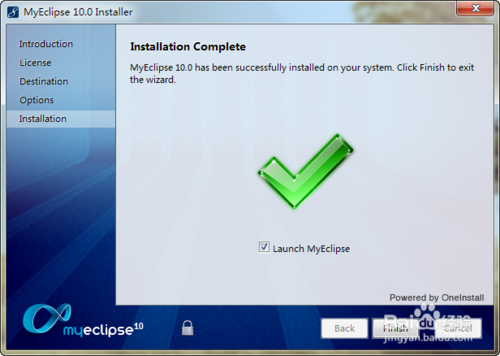
装完弹出的对话框是要我们选择工作路径,就是把写的程序代码放在哪里,这自己设定就可以了,安装成功后打开myeclipse 10

本文使用的破解补丁对MyEclipse Standard/ Professional/ Blue/ Spring的10.x版本均有效(例如:MyEclipse 10.0、MyEclipse 10.1、MyEclipse 10.5、MyEclipse 10.6、MyEclipse 10.7.1等)。
操作环境说明:
操作系统: Windows 7 SP1 旗舰版 64位
MyEclipse: MyEclipse Professional 10.6
1、运行破解补丁
下图即为破解补丁压缩文件解压后的文件列表。如图中所示,主文件cracker.jar用于运行并破解MyEclipse。为了跨平台兼容,该破解程序采用Java开发,因此我们需要先确保计算机中已经正确安装了Java运行环境。
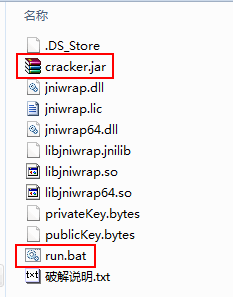
进入系统命令界面键入命令:java -jar cracker.jar(如果是Windows操作系统,也可直接双击运行run.bat批处理文件),我们即可看到破解程序的图形界面。
2、生成注册码相关信息
如下图所示,我们先输入Usercode(可任意输入),然后选择当前安装的MyEclipse版本,然后依次点击【SystemId】和【Active】。
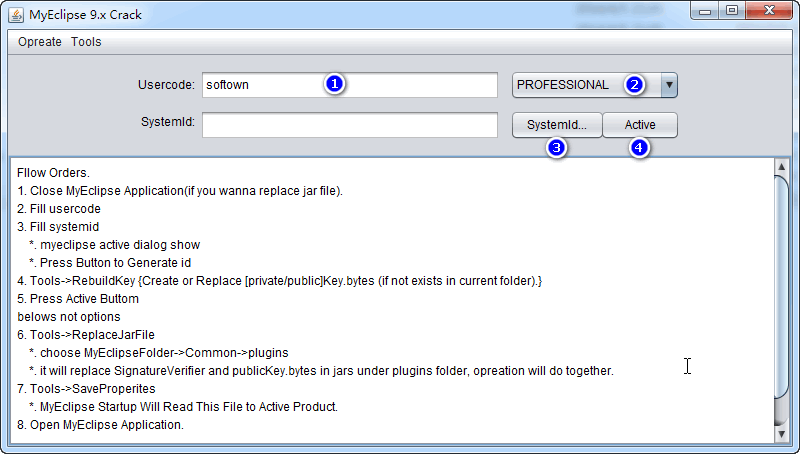
3、重新生成密钥文件
如下图所示,当我们在上个步骤点击【Active】后,破解程序就为我们生成了License Key、Activation Code、Activation Key等信息。
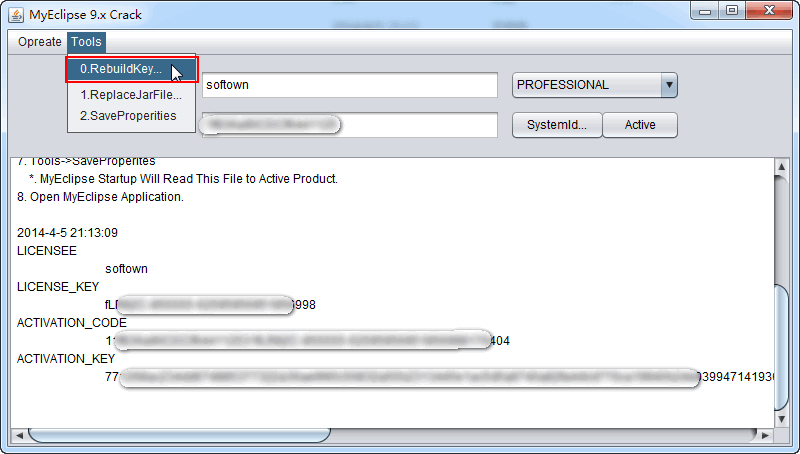
接着,我们点击菜单栏的【Tools】->【RebuildKey】来重新生成密钥文件。
4、替换MyEclipse相关JAR文件
接着,我们点击菜单栏【Tools】->【ReplaceJarFile】。
请确保此时的MyEclipse处于未运行状态,否则替换无法成功。
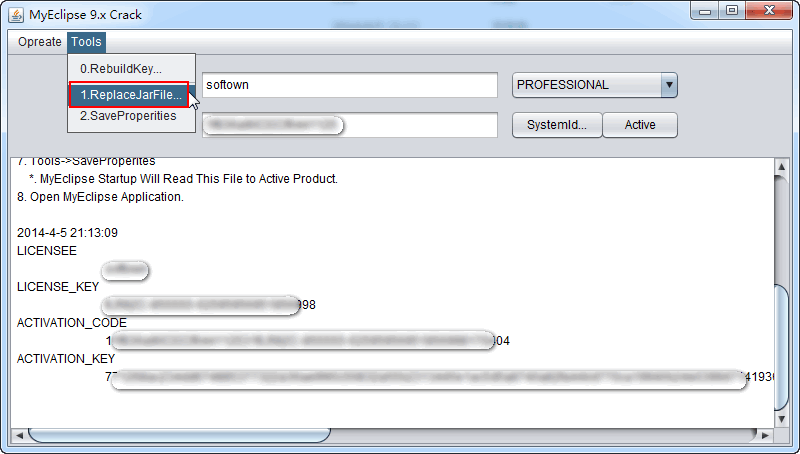
在弹出的目录选择对话框中,选中MyEclipse的插件目录,然后单击【打开】。
在10.x及之前版本的MyEclipse中,插件目录为:MyEclipse安装目录\Common\plugins。
在2013及之后版本的MyEclipse中,插件目录为:MyEclipse安装目录\plugins。
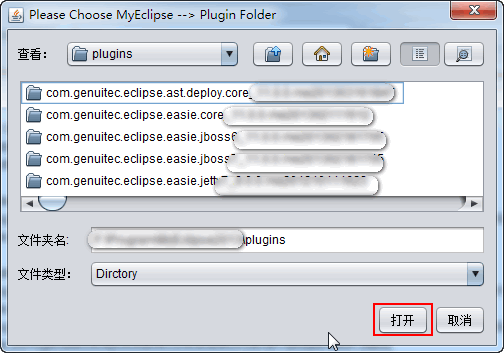
5、保存MyEclipse用户配置文件
最后,点击菜单栏的【Tools】->【SaveProperties】。
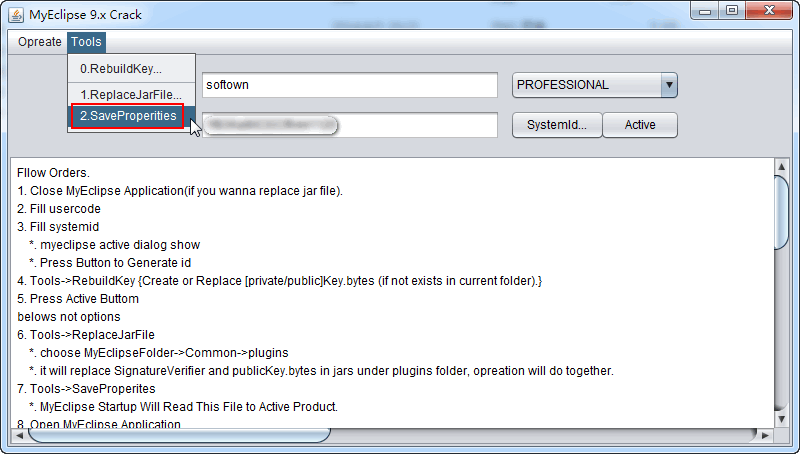
到这里,我们的MyEclipse就已经破解成功了。你现在可以打开MyEclipse,然后点击菜单栏的【MyEclipse】->【Subscription Information】,我们就可以看到MyEclipse已经破解激活成功了。
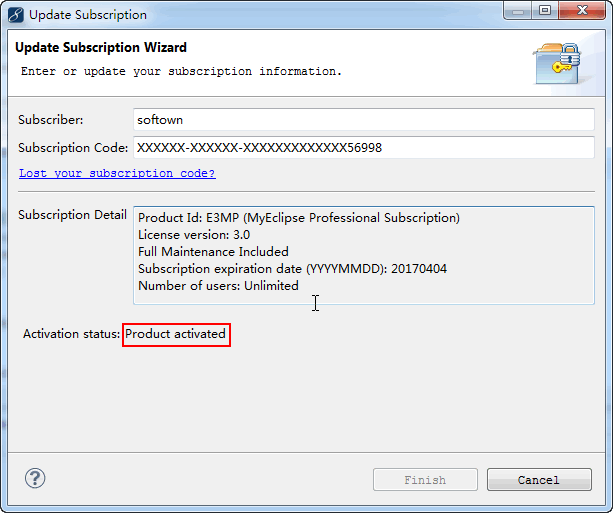
破解一次的有效期为3年,到期后可以按照上述步骤再次破解。
MyEclipse支持使用灵活的部署来对项目进行装配部署,灵活的部署支持允许你自定义最终归档是如何装配的。例如,你可以只映射源文件夹的一个 子集,部署在工作区的项目不存在的路径中,并且通常会偏离一个固定的项目结构,所有的东西都会驻留在你项目的WebRoot文件夹中。对于企业项目、压缩 文件名和公用事业项目的部署也可以在这里控制。要配置展开组件,鼠标右键单击该项目,从菜单中选择属性、MyEclipse扩展,并选择部署组件。
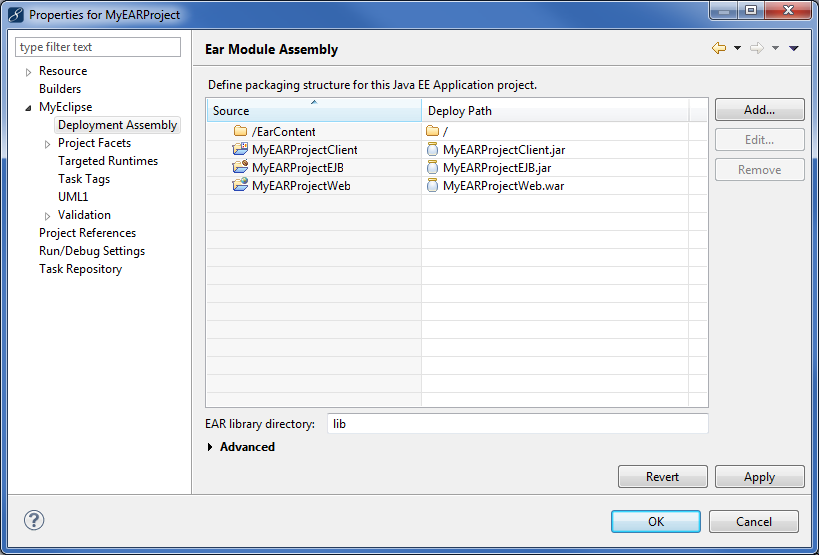
2. 添加库、文件或项目部署
你可以轻松地添加用户库、文件或要部署的应用程序项目。从部署组件属性页单击Add按钮。
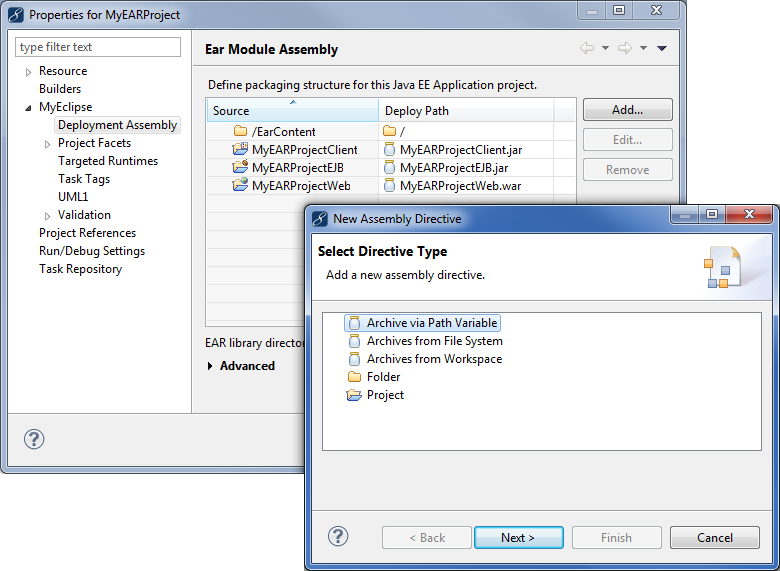
当你将资源添加到EAR的部署装配,添加的都会反映在项目模块的EAR库容器中。在默认情况下被添加的Java项目都放在lib文件夹中的.jar库。
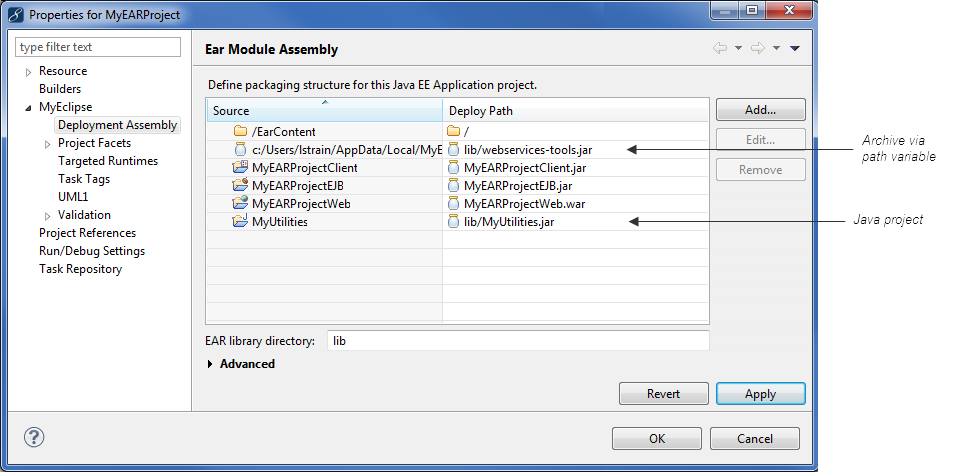
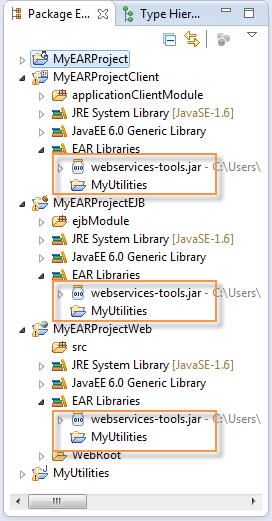
3. 自定义部署名称和JAR路径
你可以通过简单的双击部署路径更改默认部署名称和JAR的路径。如果创建项目发生在项目中,模块部署URI的变化会反映在application.xml中。
注意:如果你改变的归档文件是LIB默认的路径,则必须将资源添加到需要访问的归档文件的模块清单中。请参阅配置清单目录。
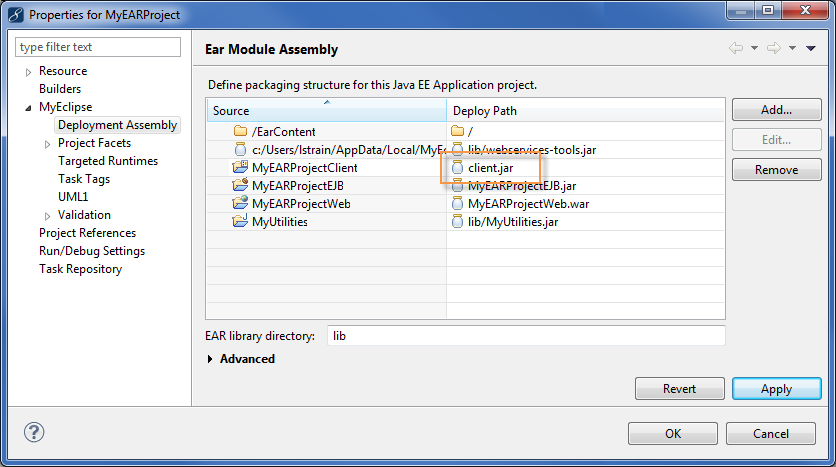
4. 映射一个自定义文件夹到一个新的部署路径
在EAR项目中,你可能要为一组自定义库创建一个文件夹。例如使用展开组件,你可以将文件夹映射到lib文件夹下,以便通过库都可以访问到EAR模 块。在下面这个例子中,CustomLibs文件夹添加到部署装配并且其部署路径变更为库,有了这个映射CustomLibs文件夹中的文件就将显示在模块EAR库中。
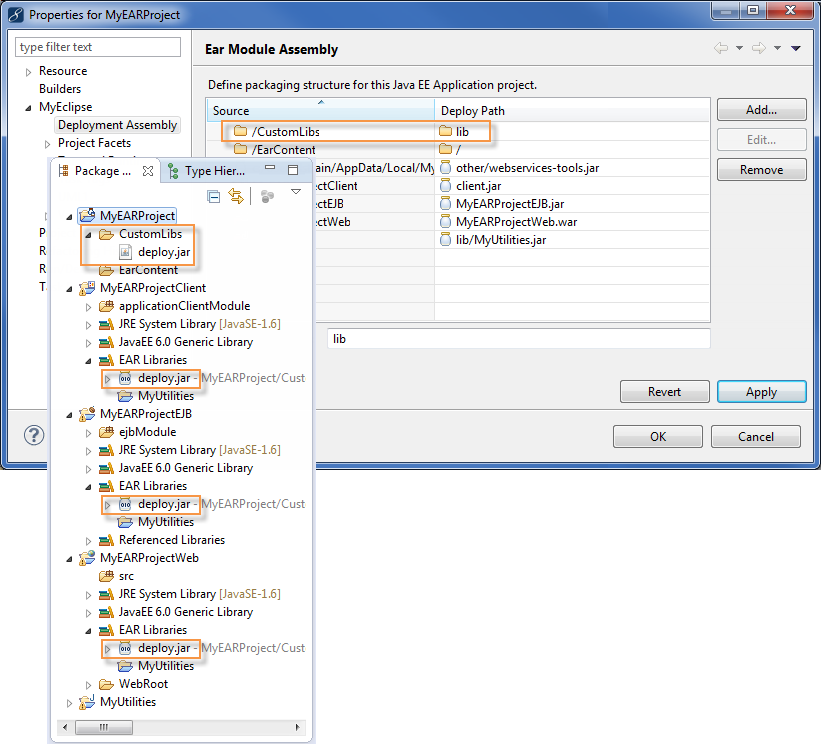
5. 配置清单条目
如果添加EAR模块的库或者更改EAR项目库的部署路径,你必须将资源添加到模块项目中,以便在开发时该库可以参考部署清单。在EAR lib文件夹的库由EAR模块自动引用,其他库包括那些驻留在EAR根目录的,都必须通过MANIFEST.MF引用。在下面的例子中,在EAR部署组件 中的库部署路径由lib变更为其他路径,包括EAR模块库中的库,同时将库添加到模块清单中。
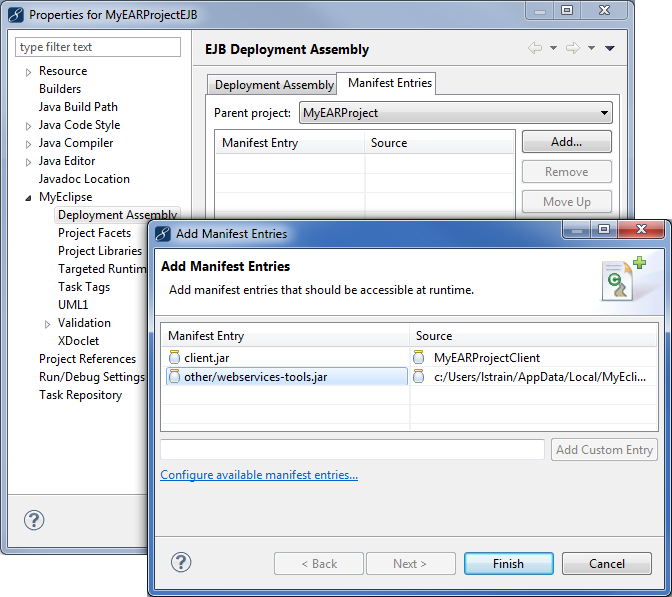
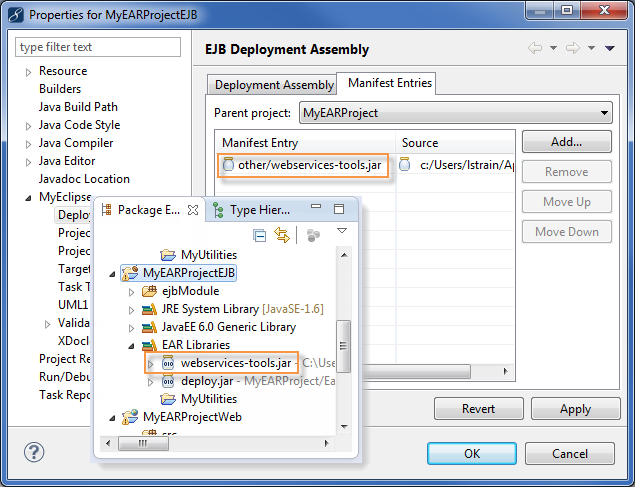
添加的库明显显示在EAR库容器以及在META-INF/ MANIFEST.MF文件中。
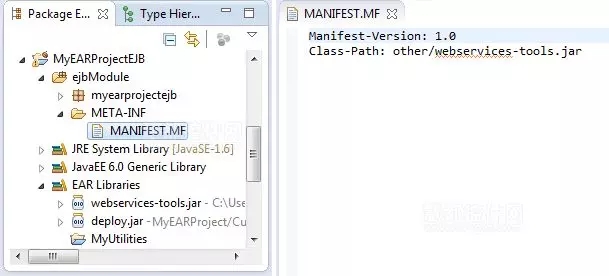
6. 向Java项目添加外部存档和库
你可以通过右键单击该项目,从菜单中选择构建路径>添加外部存档来直接向Java项目中添加外部存档和库。当这一步完成时,文件将被添加到引 用的库容器中,但是Java项目不具有属于自己的类加载器,这些文件必须添加到部署组件的服务器上才能运行;企业应有程序则必须注意这些额外的库,由于 Web项目有自己的类加载器,它们的部署装配资源将自动映射到WEB-INF/ lib目录下。
通过单击Add按钮,并选择Java构建路径条目能添加Java项目的部署装配。
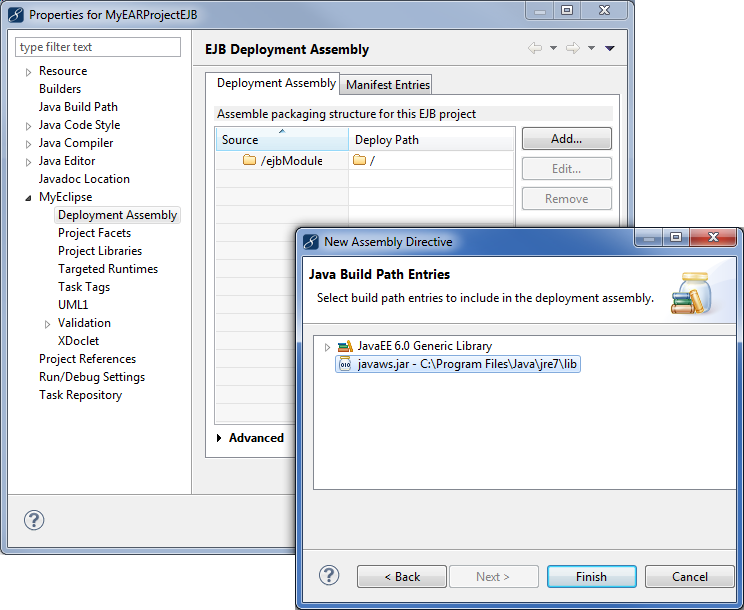
该文件会自动映射到企业应用程序的lib文件夹下,并出现在EAR项目的部署装配中。
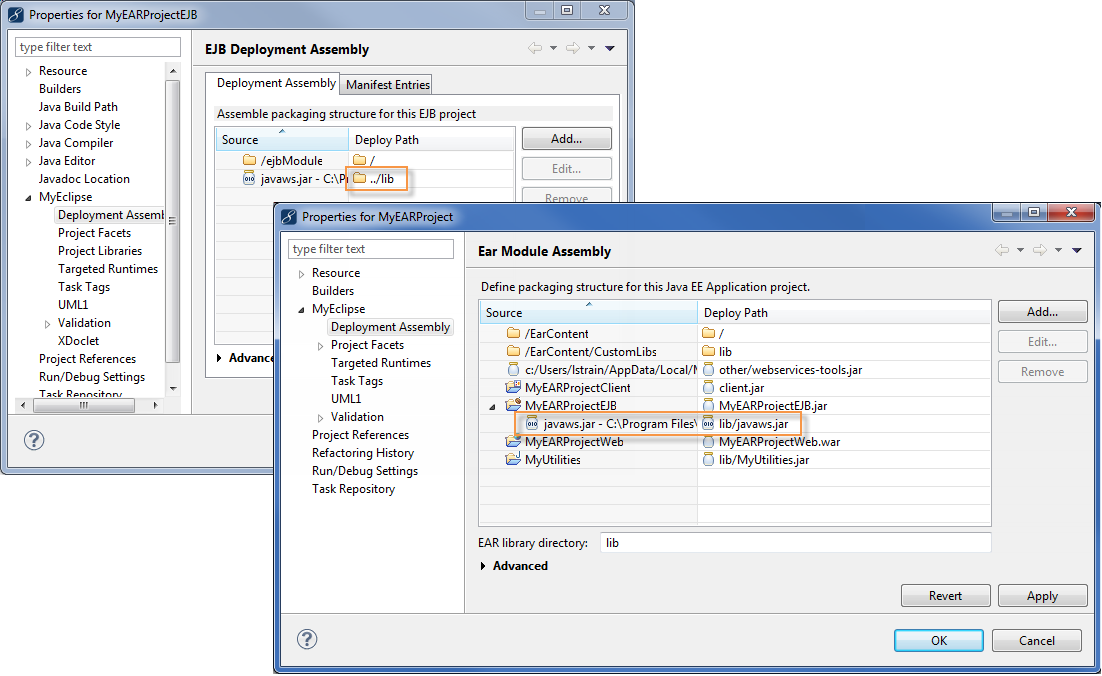
注意:如果是专门为Java项目添加的库,那么该库将会自动映射在MyEclipse部署装配的外接库中。
6.1 添加库到Web项目中
一个Web项目的部署组件通常包括包含在项目的WEB-INF/ lib文件夹中所有的Jar库。此外,一个Web项目的部署装配可以被配置的包括:
驻留在项目中不同位置的jar文件
驻留在Eclipse工作区之外的外部JAR文件
分配给该项目的用户库
Java项目相关的JAR文件
Java项目相关的用户库
当部署一个Web项目时,他通常都需要非系统资源,比如在项目中定义的JAR库作为部署的一部分。MyEclipse的Web项目部署服务允许你在 项目中设置属性来展开全部的组件配置。要包括在展开组件构建库的路径中,右键单击该项目并从菜单中选择属性。展开MyEclipse选择部署组件,并单击 添加。选择Java Build Path项,要包括在展开组件构建库的路径中。
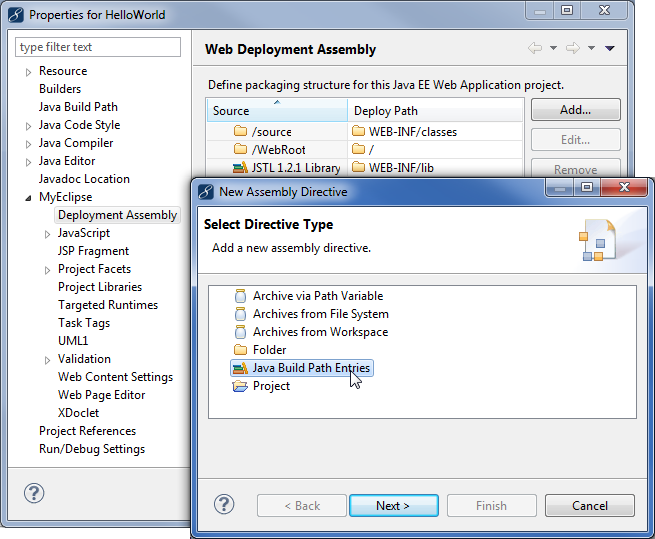
如果Web项目的部署模式是"packaged",那么相关的JAR库则包含在被复制到目标应用服务器的自动部署区域所产生的WAR文件中;如果Web项目的部署模式是"exploded",那么相关的JAR库复制到目标应用服务器的自动部署区域扩展的WAR文件结构上。
7. Web项目的Hot-Sync
部署组件偏爱Web项目中包含一个选项,允许hot-sync效用和EJB模块更改部署的Web应用程序。部署在Exploded模式下是默认启用 的,合并后的融合部署中包含EJB和公用事业项目进入WEB-INF/ classes文件夹中的类和资源,这使得服务器能够更改这些项目,同时可以在工作区中为特定的项目禁用设置一个默认设置。
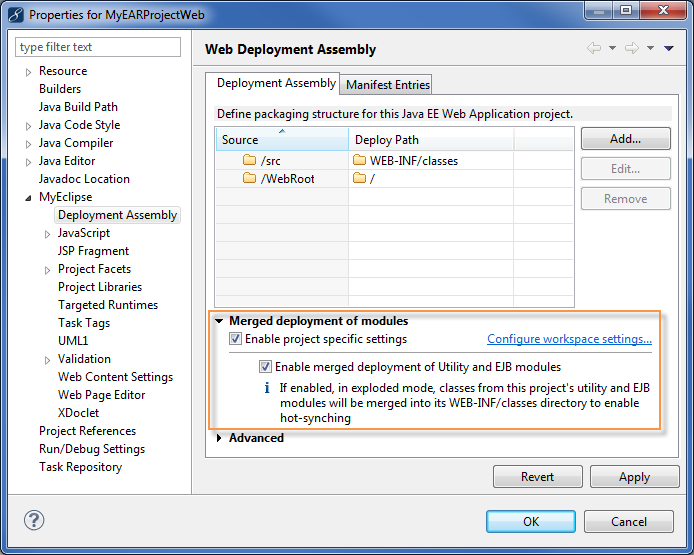
8. 自定义默认存档名称
一个项目的存档文件名默认为项目名称,可以通过扩大高级选项卡来更改此默认部署,你可以指定存档名称来作为部署归档的名称。
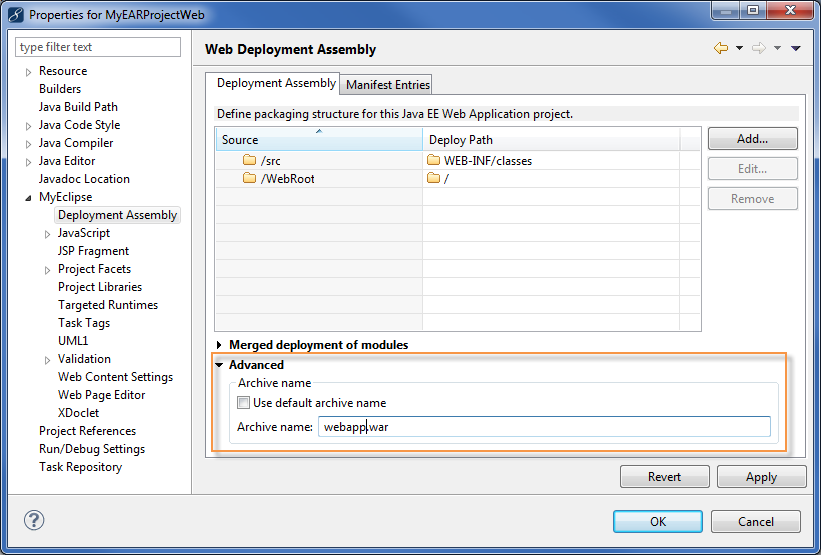
您可以为您的MyEclipse的工作台设置喜欢的颜色。从菜单中选择Window>Preferences,将其展开并选择外观,您可以选择颜色的主题列表。
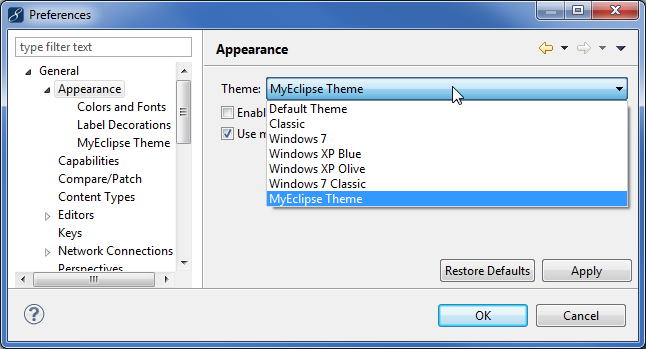
选择MyEclipse的主题定制,可以改变背景颜色、编辑器、工具栏的主题。要想恢复到默认的MyEclipse主题,可单击还原为默认值。
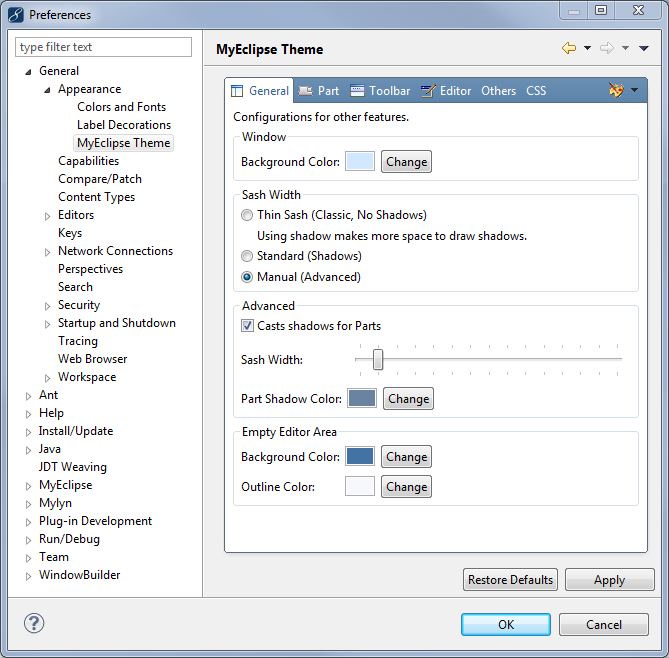
使用预设图标,选择一个预设的主题或创建一个用户自定义的主题。
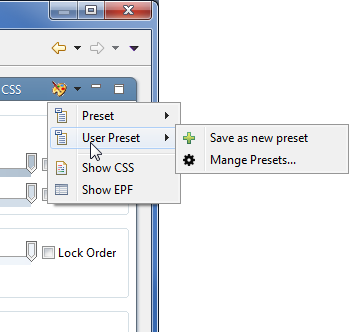
使用主工具栏上的图标可以快速访问主题并设置主题。
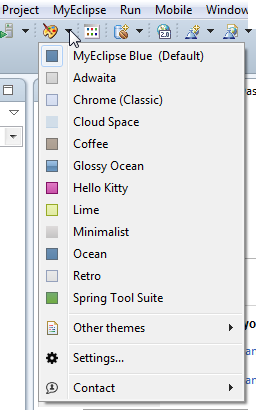
而对 IBM WebSphere 用户来说,MyEclipse Blue 支持最新版本的 WebSphere Portal Server 7.0、WebSphere 8 以及以前的版本,无缝的支持 IBM DB2 数据库。
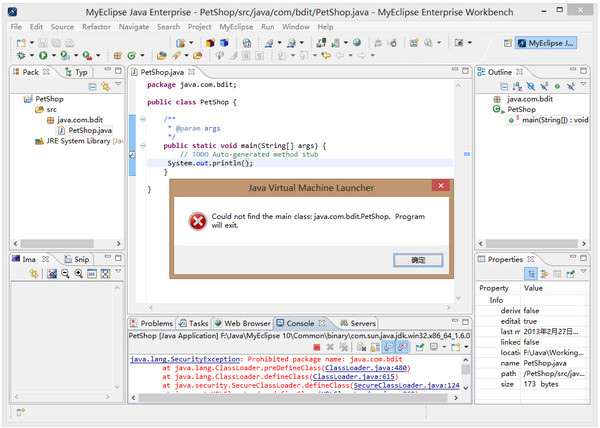
【基本介绍】
MyEclipse企业级工作平台(MyEclipseEnterprise Workbench ,简称MyEclipse)是对EclipseIDE的扩展,利用它我们可以在数据库和JavaEE的开发、发布以及应用程序服务器的整合方面极大的提高工作效率。它是功能丰富的JavaEE集成开发环境,包括了完备的编码、调试、测试和发布功能,完整支持HTML,Struts,JSP,CSS,Javascript,Spring,SQL,Hibernate。MyEclipse 是一个十分优秀的用于开发Java, J2EE的 Eclipse 插件集合,MyEclipse的功能非常强大,支持也十分广泛,尤其是对各种开源产品的支持十分不错。MyEclipse可以支持Java Servlet,AJAX,JSP,JSF,Struts,Spring,Hibernate,EJB3,JDBC数据库链接工具等多项功能。可以说MyEclipse是几乎囊括了目前所有主流开源产品的专属eclipse开发工具。
【软件功能】
企业级开发MyEclipse为完成工作提供了智能的企业工具。Java EE库和功能是企业级项目的基础,支持部署到几十个企业友好的应用服务器进行快速检测。
Java Web开发
有了MyEclipse,你就拥有了所有的Web开发技术。支持快速添加技术功能到Web项目中,使用可视化编辑器以便编码和配置,并且还可以在多种应用服务器上测试你的任务。
云开发
脱离缓存,使用内置功能连接到云,支持探索和连接服务,为他人提供自己的REST Web服务。无论是定位还是虚拟的微博,MyEclipse都能轻松地创建云连接。
移动开发
移动应用开发再也无需使用特殊工具或学习新的编程语言。MyEClipse支持使用Java、HTML和JQuery进行编码,使用移动工具创建拥有良好编码的应用,并嵌入到原生iOS和Android应用中。

【特征分类】
在结构上,MyEclipse的特征可以被分为7类:1.JavaEE模型
2.WEB开发工具
3.EJB开发工具
4.应用程序服务器的连接器
5.JavaEE项目部署服务
6.数据库服务
7.MyEclipse整合帮助
对于以上每一种功能上的类别,在Eclipse中都有相应的功能部件,并通过一系列的插件来实现它们。MyEclipse结构上的这种模块化,可以让我们在不影响其他模块的情况下,对任一模块进行单独的扩展和升级。
【安装教程】
在本站下载myeclipse 10资源双击图标进行安装
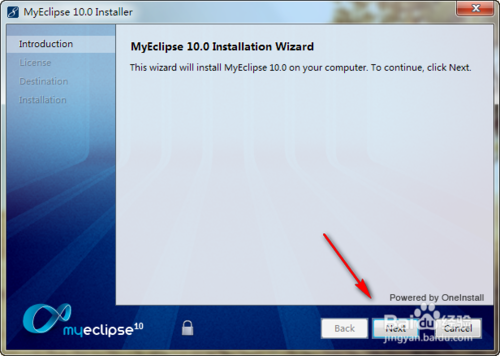
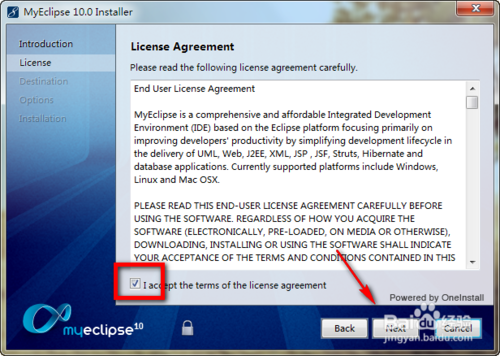
具体的安装过程我就不多讲了,建议不要把所有的软件都装在C盘,要记得自己的安装目录,后面还要用到,这里我放在了D盘的anzh文件夹下,一定要记得!
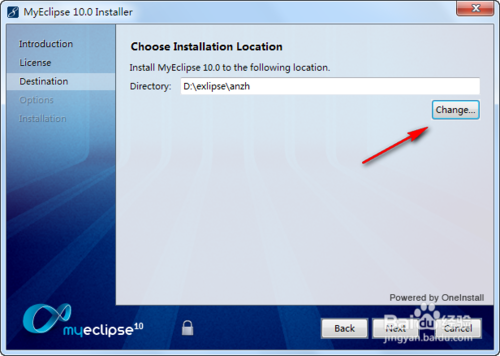
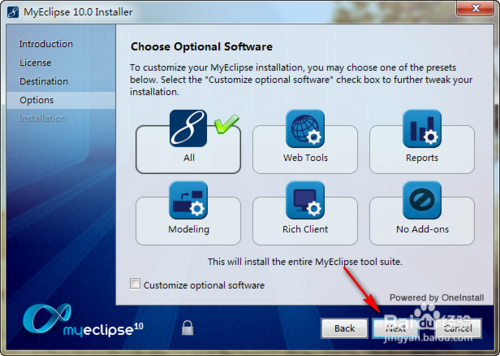
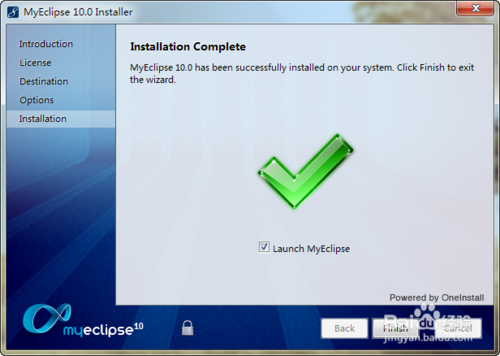
装完弹出的对话框是要我们选择工作路径,就是把写的程序代码放在哪里,这自己设定就可以了,安装成功后打开myeclipse 10

【破解教程】
本文以MyEclipse Professional 10.6 为例来介绍如何破解MyEclipse 10.x。本文使用的破解补丁对MyEclipse Standard/ Professional/ Blue/ Spring的10.x版本均有效(例如:MyEclipse 10.0、MyEclipse 10.1、MyEclipse 10.5、MyEclipse 10.6、MyEclipse 10.7.1等)。
操作环境说明:
操作系统: Windows 7 SP1 旗舰版 64位
MyEclipse: MyEclipse Professional 10.6
1、运行破解补丁
下图即为破解补丁压缩文件解压后的文件列表。如图中所示,主文件cracker.jar用于运行并破解MyEclipse。为了跨平台兼容,该破解程序采用Java开发,因此我们需要先确保计算机中已经正确安装了Java运行环境。
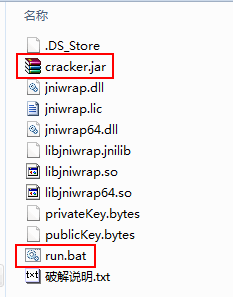
进入系统命令界面键入命令:java -jar cracker.jar(如果是Windows操作系统,也可直接双击运行run.bat批处理文件),我们即可看到破解程序的图形界面。
2、生成注册码相关信息
如下图所示,我们先输入Usercode(可任意输入),然后选择当前安装的MyEclipse版本,然后依次点击【SystemId】和【Active】。
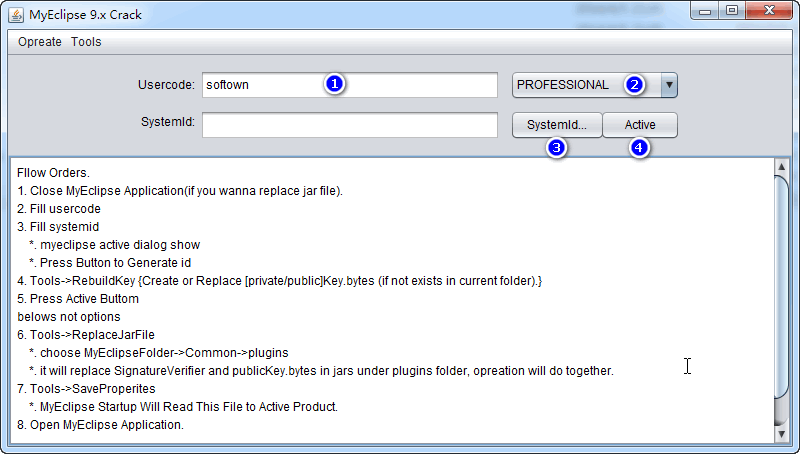
3、重新生成密钥文件
如下图所示,当我们在上个步骤点击【Active】后,破解程序就为我们生成了License Key、Activation Code、Activation Key等信息。
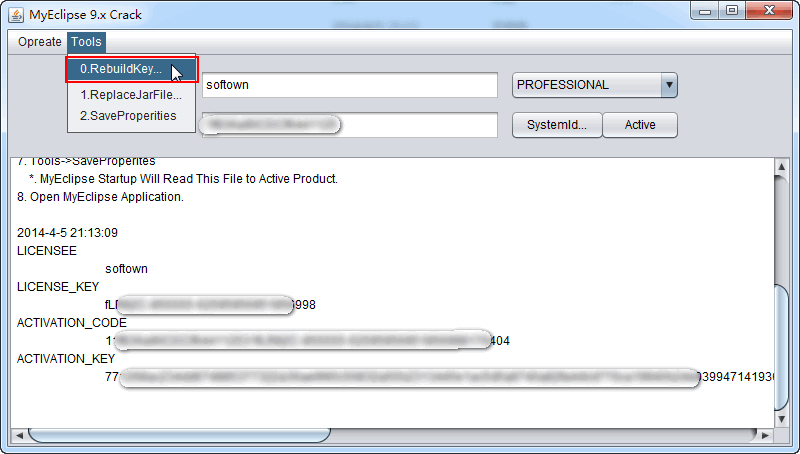
接着,我们点击菜单栏的【Tools】->【RebuildKey】来重新生成密钥文件。
4、替换MyEclipse相关JAR文件
接着,我们点击菜单栏【Tools】->【ReplaceJarFile】。
请确保此时的MyEclipse处于未运行状态,否则替换无法成功。
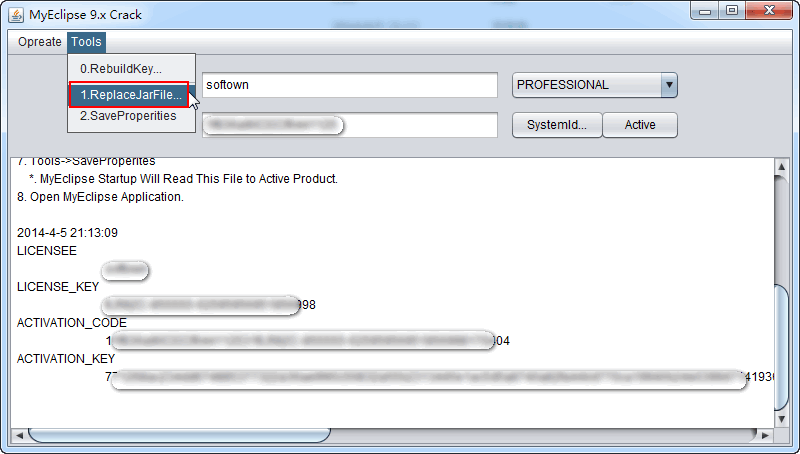
在弹出的目录选择对话框中,选中MyEclipse的插件目录,然后单击【打开】。
在10.x及之前版本的MyEclipse中,插件目录为:MyEclipse安装目录\Common\plugins。
在2013及之后版本的MyEclipse中,插件目录为:MyEclipse安装目录\plugins。
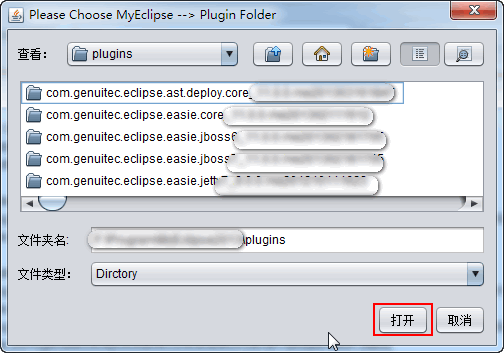
5、保存MyEclipse用户配置文件
最后,点击菜单栏的【Tools】->【SaveProperties】。
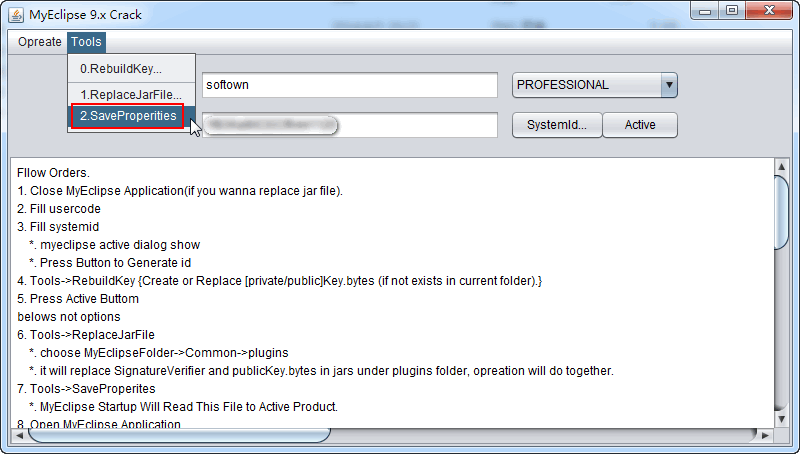
到这里,我们的MyEclipse就已经破解成功了。你现在可以打开MyEclipse,然后点击菜单栏的【MyEclipse】->【Subscription Information】,我们就可以看到MyEclipse已经破解激活成功了。
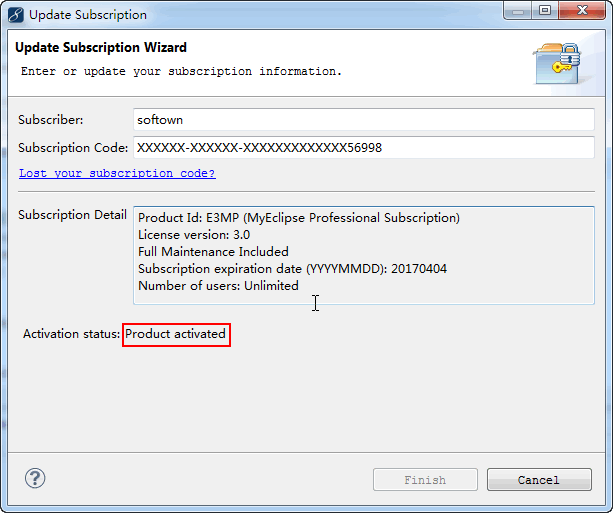
破解一次的有效期为3年,到期后可以按照上述步骤再次破解。
【配置部署】
1. 自定义部署项目MyEclipse支持使用灵活的部署来对项目进行装配部署,灵活的部署支持允许你自定义最终归档是如何装配的。例如,你可以只映射源文件夹的一个 子集,部署在工作区的项目不存在的路径中,并且通常会偏离一个固定的项目结构,所有的东西都会驻留在你项目的WebRoot文件夹中。对于企业项目、压缩 文件名和公用事业项目的部署也可以在这里控制。要配置展开组件,鼠标右键单击该项目,从菜单中选择属性、MyEclipse扩展,并选择部署组件。
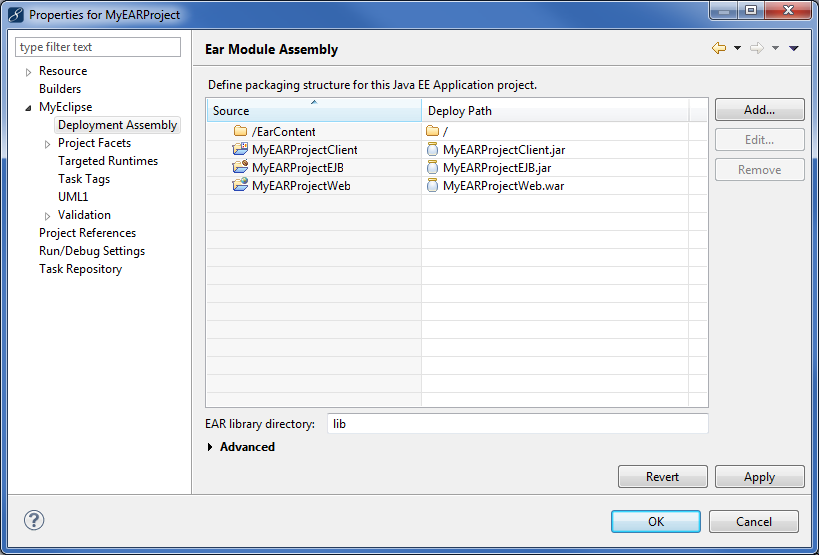
2. 添加库、文件或项目部署
你可以轻松地添加用户库、文件或要部署的应用程序项目。从部署组件属性页单击Add按钮。
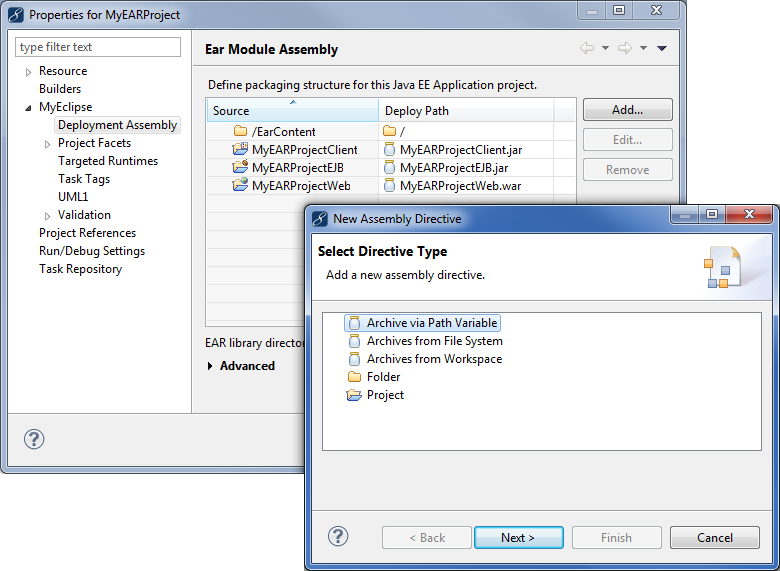
当你将资源添加到EAR的部署装配,添加的都会反映在项目模块的EAR库容器中。在默认情况下被添加的Java项目都放在lib文件夹中的.jar库。
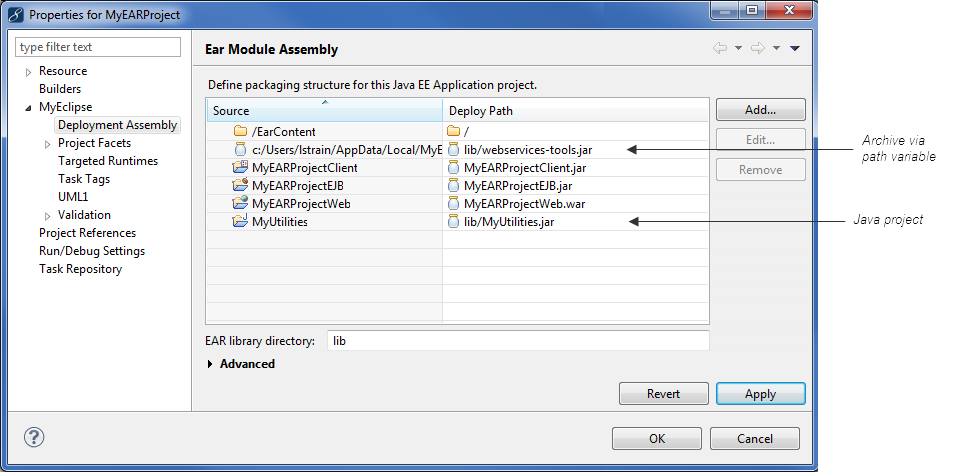
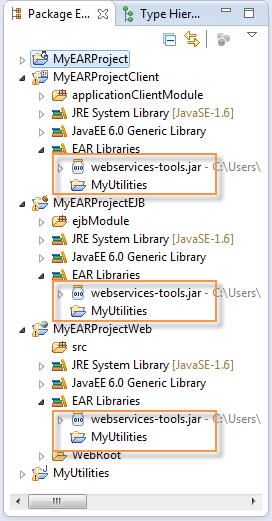
3. 自定义部署名称和JAR路径
你可以通过简单的双击部署路径更改默认部署名称和JAR的路径。如果创建项目发生在项目中,模块部署URI的变化会反映在application.xml中。
注意:如果你改变的归档文件是LIB默认的路径,则必须将资源添加到需要访问的归档文件的模块清单中。请参阅配置清单目录。
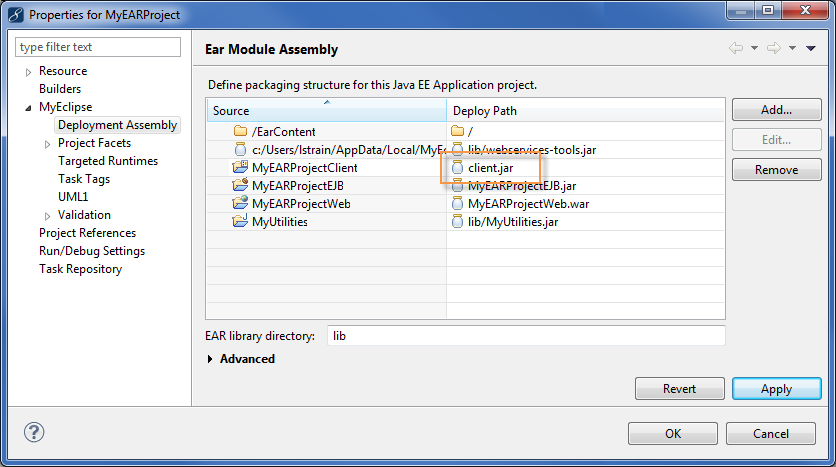
4. 映射一个自定义文件夹到一个新的部署路径
在EAR项目中,你可能要为一组自定义库创建一个文件夹。例如使用展开组件,你可以将文件夹映射到lib文件夹下,以便通过库都可以访问到EAR模 块。在下面这个例子中,CustomLibs文件夹添加到部署装配并且其部署路径变更为库,有了这个映射CustomLibs文件夹中的文件就将显示在模块EAR库中。
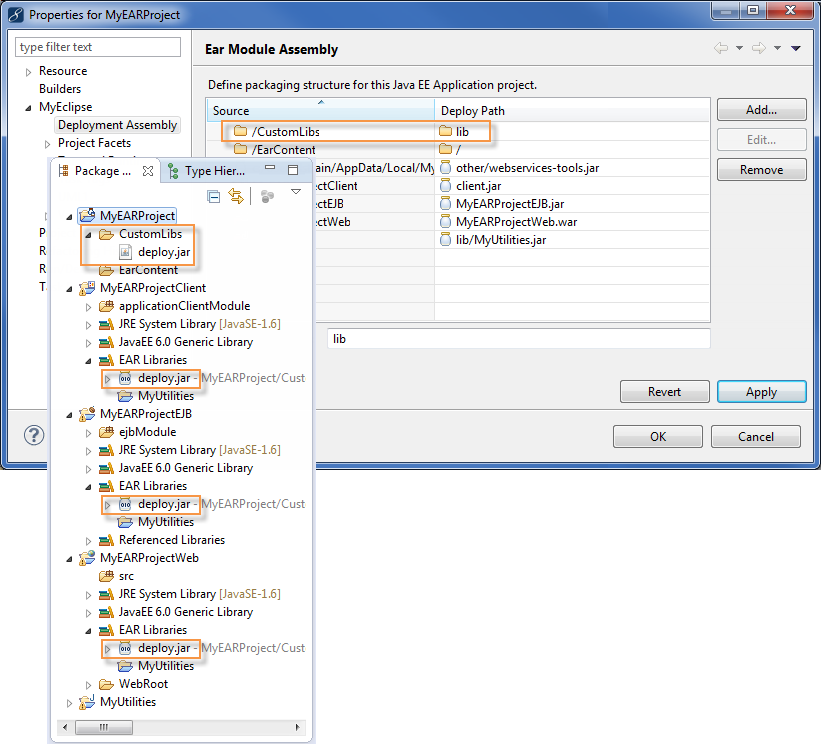
5. 配置清单条目
如果添加EAR模块的库或者更改EAR项目库的部署路径,你必须将资源添加到模块项目中,以便在开发时该库可以参考部署清单。在EAR lib文件夹的库由EAR模块自动引用,其他库包括那些驻留在EAR根目录的,都必须通过MANIFEST.MF引用。在下面的例子中,在EAR部署组件 中的库部署路径由lib变更为其他路径,包括EAR模块库中的库,同时将库添加到模块清单中。
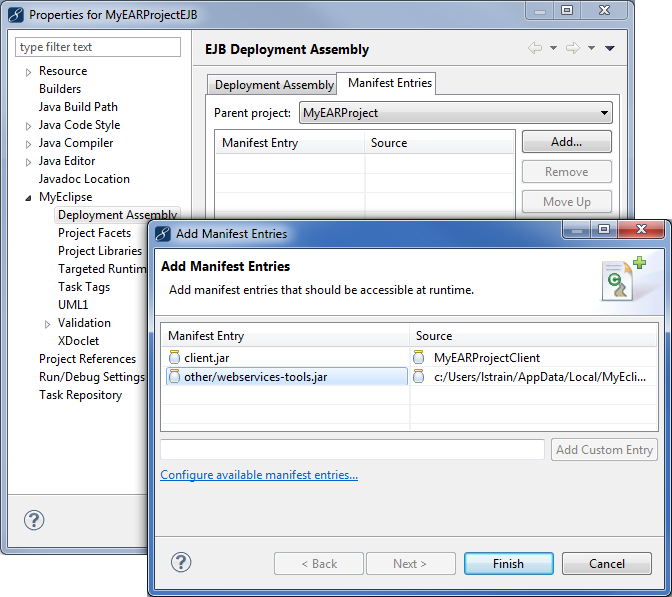
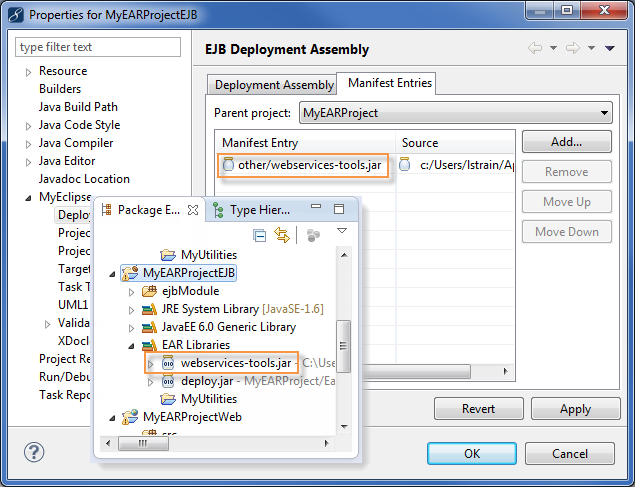
添加的库明显显示在EAR库容器以及在META-INF/ MANIFEST.MF文件中。
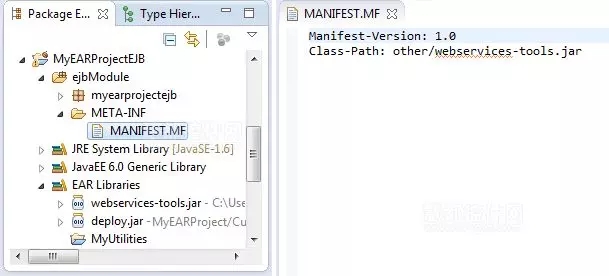
6. 向Java项目添加外部存档和库
你可以通过右键单击该项目,从菜单中选择构建路径>添加外部存档来直接向Java项目中添加外部存档和库。当这一步完成时,文件将被添加到引 用的库容器中,但是Java项目不具有属于自己的类加载器,这些文件必须添加到部署组件的服务器上才能运行;企业应有程序则必须注意这些额外的库,由于 Web项目有自己的类加载器,它们的部署装配资源将自动映射到WEB-INF/ lib目录下。
通过单击Add按钮,并选择Java构建路径条目能添加Java项目的部署装配。
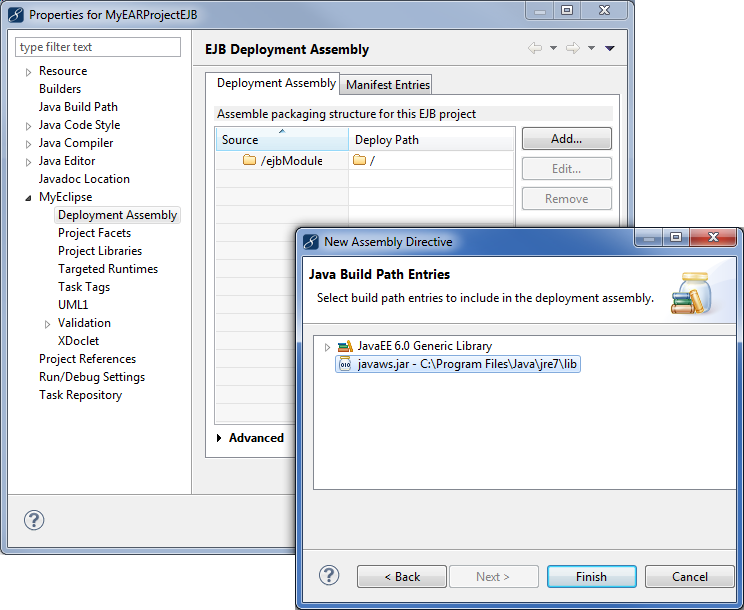
该文件会自动映射到企业应用程序的lib文件夹下,并出现在EAR项目的部署装配中。
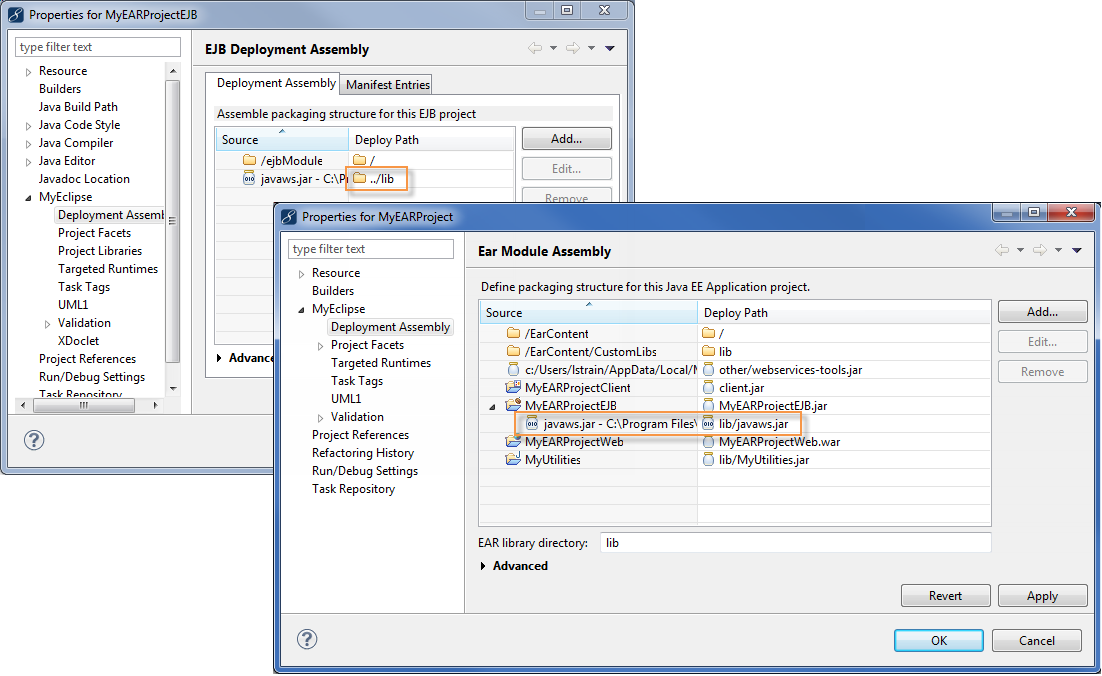
注意:如果是专门为Java项目添加的库,那么该库将会自动映射在MyEclipse部署装配的外接库中。
6.1 添加库到Web项目中
一个Web项目的部署组件通常包括包含在项目的WEB-INF/ lib文件夹中所有的Jar库。此外,一个Web项目的部署装配可以被配置的包括:
驻留在项目中不同位置的jar文件
驻留在Eclipse工作区之外的外部JAR文件
分配给该项目的用户库
Java项目相关的JAR文件
Java项目相关的用户库
当部署一个Web项目时,他通常都需要非系统资源,比如在项目中定义的JAR库作为部署的一部分。MyEclipse的Web项目部署服务允许你在 项目中设置属性来展开全部的组件配置。要包括在展开组件构建库的路径中,右键单击该项目并从菜单中选择属性。展开MyEclipse选择部署组件,并单击 添加。选择Java Build Path项,要包括在展开组件构建库的路径中。
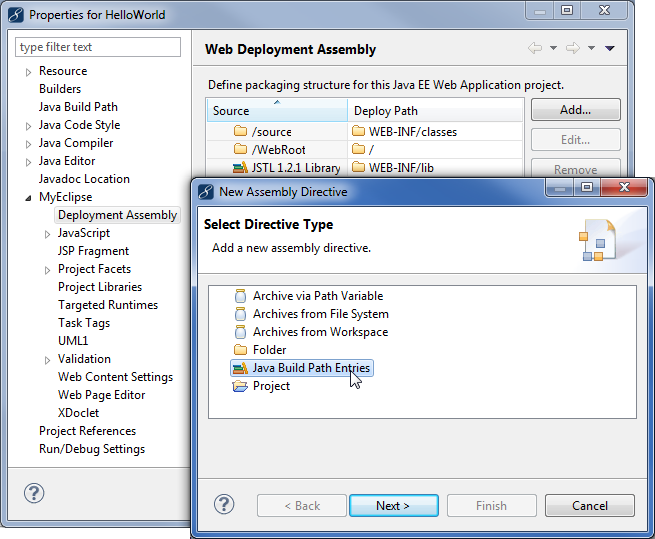
如果Web项目的部署模式是"packaged",那么相关的JAR库则包含在被复制到目标应用服务器的自动部署区域所产生的WAR文件中;如果Web项目的部署模式是"exploded",那么相关的JAR库复制到目标应用服务器的自动部署区域扩展的WAR文件结构上。
7. Web项目的Hot-Sync
部署组件偏爱Web项目中包含一个选项,允许hot-sync效用和EJB模块更改部署的Web应用程序。部署在Exploded模式下是默认启用 的,合并后的融合部署中包含EJB和公用事业项目进入WEB-INF/ classes文件夹中的类和资源,这使得服务器能够更改这些项目,同时可以在工作区中为特定的项目禁用设置一个默认设置。
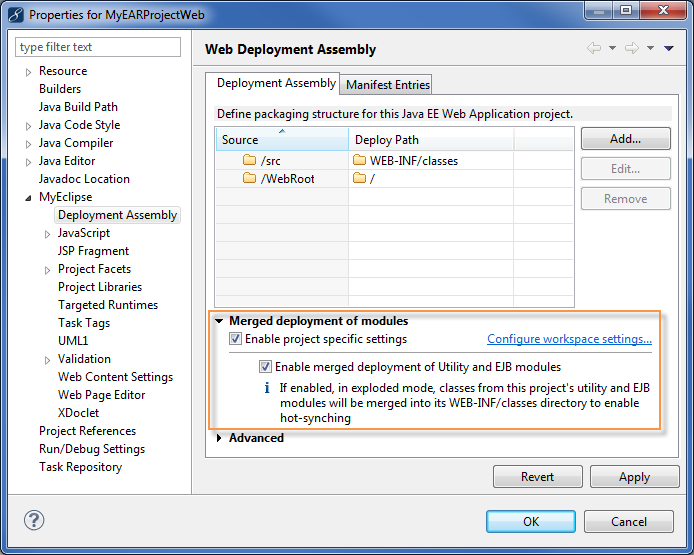
8. 自定义默认存档名称
一个项目的存档文件名默认为项目名称,可以通过扩大高级选项卡来更改此默认部署,你可以指定存档名称来作为部署归档的名称。
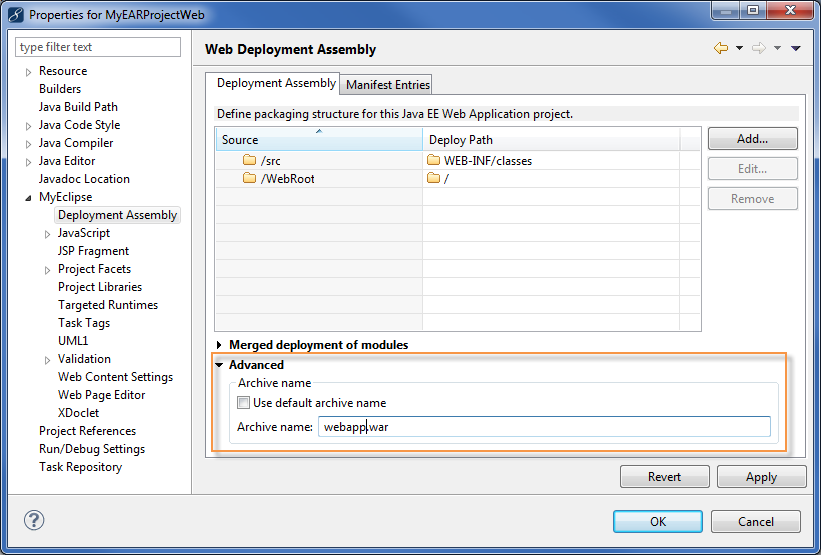
【使用教程】
设置MyEclipse颜色主题您可以为您的MyEclipse的工作台设置喜欢的颜色。从菜单中选择Window>Preferences,将其展开并选择外观,您可以选择颜色的主题列表。
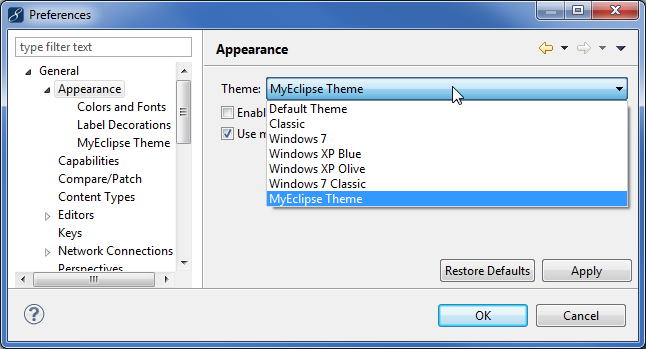
选择MyEclipse的主题定制,可以改变背景颜色、编辑器、工具栏的主题。要想恢复到默认的MyEclipse主题,可单击还原为默认值。
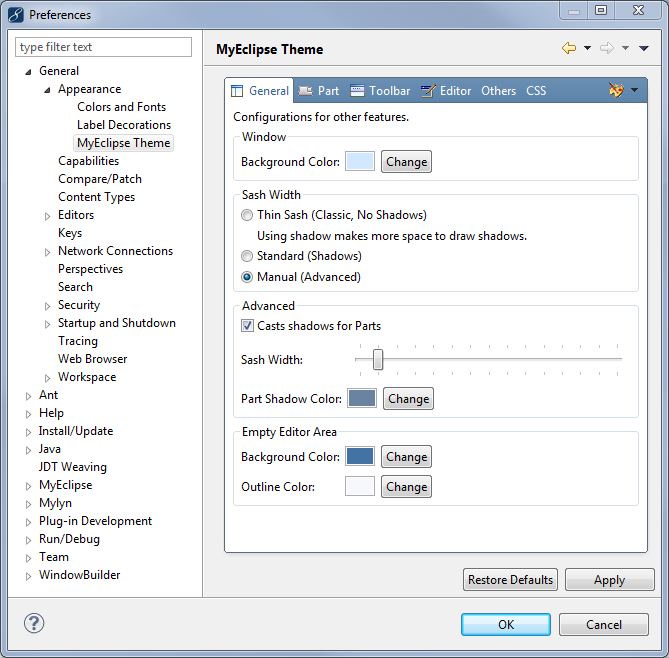
使用预设图标,选择一个预设的主题或创建一个用户自定义的主题。
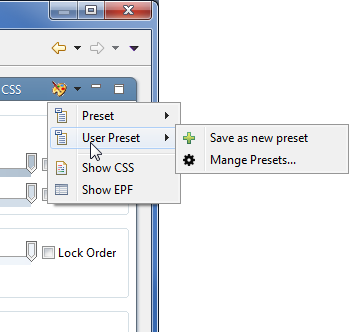
使用主工具栏上的图标可以快速访问主题并设置主题。
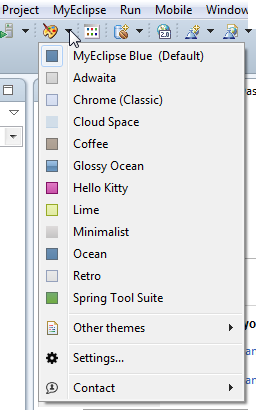
【更新日志】
MyEclipse 10 发布了,该版本使用最高级的桌面和Web开发技术,包括 HTML5 和 Java EE 6,支持 JPA 2.0、JSF 2.0 、Eclipselink 2.1 以及 OpenJPA 2.0.而对 IBM WebSphere 用户来说,MyEclipse Blue 支持最新版本的 WebSphere Portal Server 7.0、WebSphere 8 以及以前的版本,无缝的支持 IBM DB2 数据库。

